
Съдържание:
- Автор John Day [email protected].
- Public 2024-01-30 07:51.
- Последно модифициран 2025-01-23 13:00.

Технологията на съвременната фотография и заснемане прави обикновения човек специалист в заснемането на снимки и видеоклипове. Винаги можем да създадем ярко видео в пълен цвят. Но понякога искаме да направим нещата малко по -различни, например да направим старомоден черно -бял вид на вашето видео. В смартфона има много приложения за заснемане, които могат да заснемат видео в черно -бял ефект. Когато искате да приложите черно -белия ефект към необработените кадри, мисля, че имате нужда от безплатни програми по -долу.
Стъпка 1: Използвайте YouTube Editor
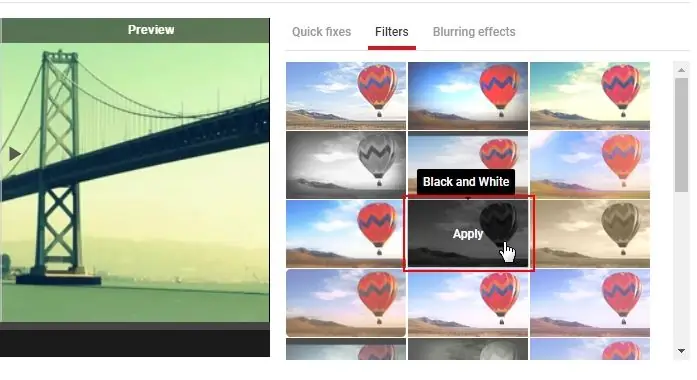
Редакторът на YouTube обикновено ни идва на ум, особено когато трябва да коригирате някои детайли на видеоклипа, преди да го качите в YouTube. Всъщност, ако сте достатъчно запознати с него, ще знаете, че има 29 опции за филтриране. Той не само може да направи видео черно -бяло, но и да създаде видео в различно цветово ниво. Проверете стъпките по -долу, за да направите видеото черно -бяло.
- Отворете редактора на YouTube в браузъра си и вземете видеоклипа си в редактора.
- Когато файлът се зареди напълно, щракнете върху „Филтри“и изберете „Черно и бяло“от стиловете.
- Визуализирайте редактирания видеоклип в левия прозорец.
- Кликнете върху „Запазване“и видеоклипът ще бъде преобразуван в черно -бял.
Стъпка 2: Използвайте Movie Maker
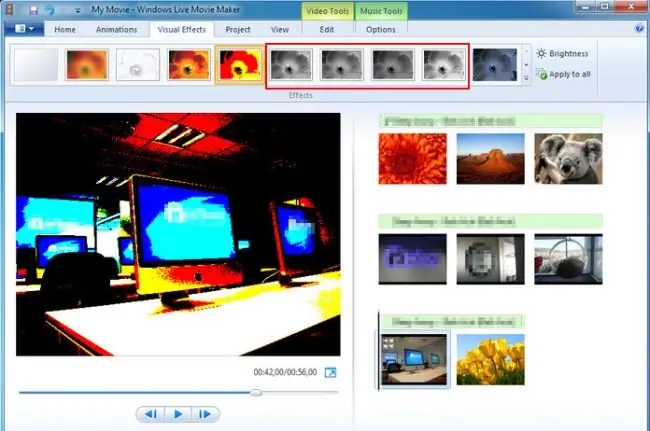
Movie Maker е често използван видео редактор за основно персонализиране на видео. Хората често ги използват за разделяне на видео, добавяне на надписи или музика към видеото. Можем също да използваме Movie maker, за да приложим черно -бял ефект към видеото.
- Импортирайте кадрите, като кликнете върху „Добавяне на видеоклипове и снимки“. Можете също да плъзнете файла във Movie Maker.
- Отидете на „Визуални ефекти“и кликнете върху „Черно и бяло“. Този ефект ще влезе в сила незабавно. Можем да го визуализираме на плейъра.
- Щракнете върху „Файл“> „Запазване на филм“, за да изберете предпочитаното от вас качество за запазване на файла, Movie Maker автоматично ще преобразува вашите цветни видеозаписи в черно -бели.
Стъпка 3: Използвайте IMovie
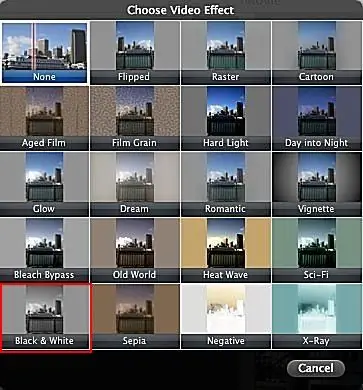
iMovie може да помогне за създаването на класическо черно -бяло усещане за видеото на Mac или iOS устройства. Това е много лесно да се постигне, както прави Microsoft Windows Movie Maker, ако имате устройство на Apple, за да направите видео черно -бяло.
- Щракнете върху „Файл“> „Импортиране“> „Филми“, за да добавите кадрите към iMovie.
- Плъзнете кадрите в прозореца „Проект“, щракнете двукратно върху него и ще се отвори поле.
- Кликнете върху „Видео ефект“и изберете „Черно и бяло“, след това черно -белият ефект ще бъде приложен незабавно.
Препоръчано:
Как да направите видео с интервал: 7 стъпки

Как да направя видео с интервал: В тази инструкция ще опиша подробно стъпките, които използвам, за да направя видео с интервал. Системата и хардуерът, които използвам за получаване на изображения, са компютър с Linux и мрежова IP камера. Скриптът се изпълнява на компютъра с Linux и на всеки x секунди проверява t
Как да направите видео на разделен екран с четири стъпки: 4 стъпки (със снимки)

Как да направите видео на разделен екран с четири стъпки: Често виждаме едно и също лице да се показва в сцена два пъти в телевизионна пиеса. А доколкото знаем, актьорът няма брат близнак. Гледахме също, че два пеещи клипа се поставят на един екран, за да се сравнят техните певчески умения. Това е силата на spl
Как да направите видео на зелен екран от приложение: 5 стъпки

Как да направите видео на зелен екран от приложение: В тази инструкция ще ви покажа как да направите и използвате зелен екран за правене на снимки и видеоклипове. Има няколко приложения за зелен екран, които можете да използвате, за да получите правилния ефект. Необходими материали: Устройство за запис на видео (може да бъде iPod, iPad, o
Как да си направите проста видео игра!: 3 стъпки

Как да си направите проста видео игра!: На Popfly.com можете да направите проста игра безплатно, без да пишете код !! Всичко, от което се нуждаете, е акаунт в hotmail и МНОГО време
Как да направите анимиран GIF от видео файл, използвайки само безплатен софтуер: 4 стъпки

Как да направите анимиран GIF от видео файл, използвайки само безплатен софтуер: за тези от вас, които не знаят, GIF е най -често използваният графичен формат, поддържащ множество кадри в слайдшоу или анимация. с други думи, можете да поставяте кратки видеоклипове, където обикновено отиват само изображения. Исках да направя GIF от видео клип
